פרסומת
אנו משתמשים בהרבה נייר. האמריקני הממוצע משתמש ב -700 פאונד נייר בשנה, והצריכה העולמית עומדת על כ -210 מיליון טון בשנה.
בהתחשב בכך שאנו מסתמכים כל כך על נייר (וכעת אנו חיים בעולם שמונע על ידי טכנולוגיה ניידת), חשוב לדעת להדפיס מסמכים כשאתה בדרכים.
יש המון שירותים זמינים. במאמר זה אני הולך להסביר מה זה "הדפסת ענן" ואז אכיר לך כמה מהאפליקציות הטובות ביותר שתוכל להשתמש בהן.
מהי הדפסת ענן?
כל היישומים והשירותים עליהם אני הולך נדון משתמשים בטכנולוגיית הדפסת ענן.
הדפסת ענן מתייחסת לתהליך שליחת מסמך מהתקן למדפסת ללא צורך בהתקנת מנהלי התקנים או תוכנה ספציפית ליצרן.
זה שימושי במיוחד כאשר משתמשים בו יחד עם מכשירים ניידים. לסמארטפונים וטאבלטים בדרך כלל אין פונקציית הדפסה מקורית, או שהם יכולים להדפיס רק למבחר צר מאוד של מכשירים.
עם זאת, זה שימושי גם אם אתה עובד על מחשב נייד הרחק מהבית או מהמשרד כיצד לשתף את המדפסת עם מישהו באינטרנטתכונת הקבוצת הבית של Windows 7 מקלה על שיתוף מדפסות ברשת המקומית, אך מה אם ברצונך לשתף מדפסת דרך האינטרנט? באופן מסורתי זה היה מסובך מאוד, וכלל מנהלי התקנים להדפסה, כללי חומת אש ... קרא עוד
. אם אתה זקוק בדחיפות להדפיס משהו במכללה, בספריה או במסגרות ציבוריות אחרות, הטכנולוגיה יכולה להיות מציל חיים.להלן שמונה אפליקציות ושירותים שתוכלו לנסות.
1. Google Cloud Print
זמין ב: Windows, Mac, Chromebook, Android, iOS.
Google Cloud Print הוא ככל הנראה הידוע ביותר מבין כל השירותים. גוגל השיקה את השירות כבר בשנת 2010, והוא התפתח במהרה למוביל בשוק. הטכנולוגיה פשוטה להבנה: כשמגיעים לדפוס, המסמך נשלח דרך האינטרנט לגוגל, שבתורו קדימה אותו למדפסת שבחרת.

ה היתרון הגדול ביותר של Google Cloud Print הוא תאימותו גוגל מאפשרת לך להדפיס לכל מדפסת ללא משנה היכן אתה נמצאנמאס לכם מבעיות קישוריות למדפסת? הלוואי שתוכל להדפיס במדפסת שאינה אלחוטית מכל מקום, לא משנה היכן אתה? Google Cloud Print נמצא כאן כדי להקל על חייך. קרא עוד . זה עובד כמעט על כל מערכת הפעלה (שולחן עבודה ונייד), יאפשר לך להדפיס כמעט מכל האפליקציה ואינה דורשת ממך להירשם לשירותים נוספים אם יש לך גוגל קיימת מראש חשבון.
מדפסות מסוימות נמכרות בטכנולוגיית Google Cloud מובנית, אך גם אם המדפסת שלך ישנה, היא עדיין תעבוד. ואתה לא צריך לעבוד על פרטיות; גוגל תמחק את המסמכים שלך אוטומטית מהשרתים שלה ברגע שתושלם עבודת ההדפסה.
זה לא בלי החסרונות. השירות דורש להוסיף מדפסות לחשבונך באופן ידני. פירוש הדבר שאם ברצונך להשתמש במדפסת ציבורית ומנהל הרשת לא אפשר להדפיס עננים, יהיה לך מזל.
השתמש ביישום זה אם: אתה רוצה במהירות שלח מסמכים למדפסת הביתית שלך מכל מקום בעולם.
2. מדפסת שתף
זמין ב: חלונות, מק, אנדרואיד, iOS.
נגעתי בקצרה ב- PrinterShare כשהסברתי כיצד שתף מדפסת ביתית דרך רשת ה- Wi-Fi שלך שלושת הדרכים הקלות ביותר לשתף מדפסת ברשתאתה יכול לשתף את המדפסת האחת שלך עם מחשבים אישיים מרובים ברשת מקומית. אנו מסבירים כיצד להגדיר זאת ב- Windows. אנו גם מראים לך דרכים חלופיות לשתף את המדפסת שלך. קרא עוד במערכת Windows 10.
האפליקציה תאפשר לך להדפיס לכל מדפסת המחוברת Wi-Fi. בהתחשב כמעט בכל המדפסות החדשות שיש כיום טכנולוגיית Wi-Fi, פירוש הדבר שתוכלו להדפיס למספר עצום של מכשירים.
PrinterShare ניתן להוריד ולהשתמש בחינם בשולחן העבודה ובנייד. וקל להתקנה: האפליקציה תוסיף לחשבון שלך מייד כל אחת מהמדפסות המחוברות לענן האישיות שלך, ואז תסרוק אחר מדפסות קרובות ברשת המקומית שלך.
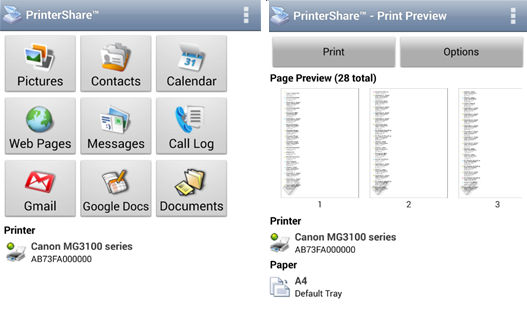
אם אתה משתמש באנדרואיד כיצד להדפיס מטלפון או טאבלט אנדרואידרוצה להדפיס ישירות מטלפון או טאבלט אנדרואיד שלך? אל דאגה, התהליך פשוט. קרא עוד , לאפליקציה יש כמה תכונות נוספות מצוינות. באפשרותך להדפיס אוטומטית את היסטוריית השיחות, ההודעות, לוח השנה, התמונות, דוא"ל Gmail ואנשי הקשר שלך.
החיסרון הגדול ביותר הוא העלות. אפליקציית אנדרואיד היא 9.95 $ וגירסת iOS 4.99 $. עם זאת, כדאי לשלם אם אתה עושה הרבה הדפסות תוך כדי תנועה.
השתמש ביישום זה אם: אתה צריך להדפיס באופן קבוע למגוון מדפסות מודרניות במקומות ציבוריים שונים.
3. PrinterPro
זמין ב: iOS.
PrinterPro נוקטת באותה הגישה של PrinterShare, אך היא מתמחה במכשירי iOS.
התקן את האפליקציה והיא תסרוק באופן אוטומטי אחר מדפסות המחוברות לרשת המקומית שלך. מעניין, זה גם יאפשר לך להדפיס לכל מדפסת שאינה תומכת Wi-Fi באמצעות USB אם תתקין את אפליקציית שולחן העבודה שלך ב- Mac. אין גרסת חלונות.
זה עובד טוב מאוד עם אפליקציות ה- iOS השונות. לאחר התקנת האפליקציה במכשירכם תוכלו להדפיס ישירות מהמסמכים, הלוח, אנשי קשר, תמונות, ספארי, Dropbox ועוד.
האפליקציה מגיעה גם עם המון אפשרויות להתאמה אישית של עבודת ההדפסה שלך. באפשרותך לשנות את גודל הנייר, כיוון הכוונון, להתאים את מספר העותקים, לבחור את מספר העמודים להדפיס בגליון ולקבוע את גודל המסמך.
השתמש ביישום זה אם: אתה משולב בכבדות במערכת האקולוגית של אפל.
4. אייזפ
זמין ב: חלונות, מק, אנדרואיד, iOS.
Ezeep מתרחקת מהפתרונות האישיים, היא אחת האפשרויות הטובות ביותר עבור משרדים קטנים. האפליקציה תאפשר לך לנהל את כל תשתיות ההדפסה של המשרד שלך ישירות מהענן. זה אומר שלא עוד להתקין תוכנה במכשיר של כל עובד או לדאוג שמא הנהגים לא יתפקדו כראוי.
משתמשים יכולים לשלוח מסמכים למדפסות המחוברות שלך מכל מקום בעולם.
השירות מגיע עם אפליקציה לנייד הן לאנדרואיד והן ל- iOS. לאפליקציות אפשרויות הדפסה מתקדמות כגון עותקים מרובים, הדפסת דופלקס, טווחי עמודים ואפשרויות "הדפס אחר כך". באפשרותך גם לציין מדיניות ברחבי החברה שמשתמשים בודדים אינם יכולים לשנות (לדוגמה, להגביל את כל עבודות ההדפסה לשחור לבן) או להגדיר מדיניות על בסיס משתמש-על-ידי משתמש.
אתה יכול אפילו להוסיף אפשרות תשלום, מה שמאלץ את העובדים לשלם עבור כל הדף שהם רוצים להדפיס.
השתמש ביישום זה אם: אתה רוצה לספק פתרון קל לשימוש לעסק הקטן שלך.
5. הדפס ג'יני
זמין ב: Windows, iOS, Android, Windows Phone.
PrintJinni מאפשר לך להדפיס כמעט לכל דגמי היצרנים הנפוצים ביותר באמצעות חיבור Wi-Fi. זה יסרוק אוטומטית את הרשת שלך עבור כל מכשירים זמינים.
זה תומך בכל הפורמטים של Microsoft Office, כמו גם ב- PDF ו- JPEG. תמיכה PNG זמינה רק בגירסת iOS של האפליקציה.
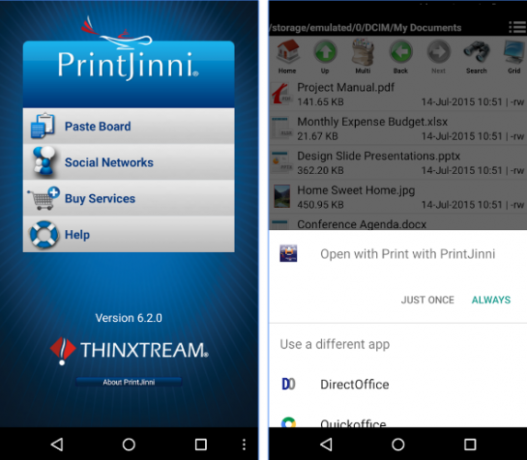
האפליקציה נבדלת מההצעות של מתחרותיה בזכות שילוב המדיה החברתית שלה. אתה יכול להדפיס תמונות ותכנים אחרים מ- Google+, Instagram, Facebook, Flickr, Picasa, Photobucket, Shutterfly ו- Snapfish מבלי שתצטרך לשמור את התמונה ישירות בטלפון שלך.
השתמש ביישום זה אם: אתה רוצה להדפיס הרבה תוכן מהעדכוני המדיה החברתית שלך.
שירותים אחרים שיש לקחת בחשבון
אפל אייר פרינט
בדומה ל- Google Cloud Print, ישנם מדפסות שמופעלות באמצעות AirPrint, אך האפליקציה תעבוד גם על דגמים ישנים יותר. לאחר שחיברת את המדפסת לאפליקציה, פשוט הקש על הדפס מכל אפליקציה, ותהיה לך עותק קשיח תוך שניות.
כצפוי, האפליקציה עובדת רק במכשירי אפל.
אפליקציות ספציפיות ליצרן
מרבית יצרני המדפסות מציעים כעת אפליקציות משלהם להדפסת ענן. מכיוון שהם ספציפיים ליצרן, קל להתקין אותם ולעבוד ביעילות רבה.
ברור שהחסרון הגדול הוא שהם יעבדו רק עם מדפסות ממשפחת המוצרים של היצרן. הם אינם מועילים להדפסה במקומות ציבוריים.
הדפסת Bluetooth
מדפסות מסוימות פועלות באמצעות Bluetooth. היצרן לא אומץ באופן נרחב על ידי היצרנים, אך ככל שזו זמינה, זוהי השיטה הפשוטה ביותר ברשימה כולה. פשוט התאם את שולחן העבודה או הנייד שלך למדפסת ותוכל להדפיס כל מה שאתה רוצה.
איך מדפיסים מסמכים תוך כדי תנועה?
בקטע זה כיסיתי בפירוט חמישה שירותים והצעתי לך שלושה רעיונות נוספים שאתה צריך לקחת בחשבון.
הייתי מעוניין ללמוד כיצד אתה מדפיס מסמכים כשאתה בדרך. האם אתה משתמש באחת מהאפליקציות שכיסיתי? האם מצאת שירות חלופי שהוא אפילו טוב יותר? מהם היתרונות והחסרונות הנתפסים שלך בשירותך שבחרת?
אתה יכול ליצור קשר עם ההצעות וההמלצות שלך בתגובות למטה.
דן הוא גולה בריטי המתגורר במקסיקו. הוא העורך המנהל של אתר האחות של MUO, Blocks Decoded. בזמנים שונים הוא שימש כעורך חברתי, עורך יצירתי ועורך כספים עבור MUO. אתה יכול למצוא אותו משוטט בקומת התצוגה ב- CES בלאס וגאס מדי שנה (אנשי יחסי ציבור, מושיטים יד!), והוא עושה המון אתר מאחורי הקלעים...


